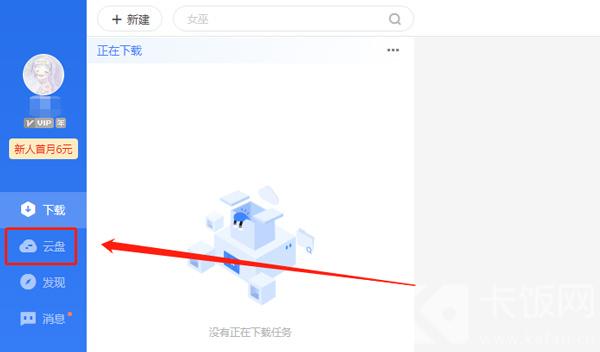
迅雷云盘怎么取回本地?迅雷云盘在前不久上线云盘功能,我们可以将自己的文件上传到云盘中,那怎么将云盘中的文件取回本地呢,迅雷云盘怎么取回本地,下面就和小编一起来看看吧!
1、以电脑版云盘为例,打开迅雷,然后点击左侧的【云盘】进入云盘中;
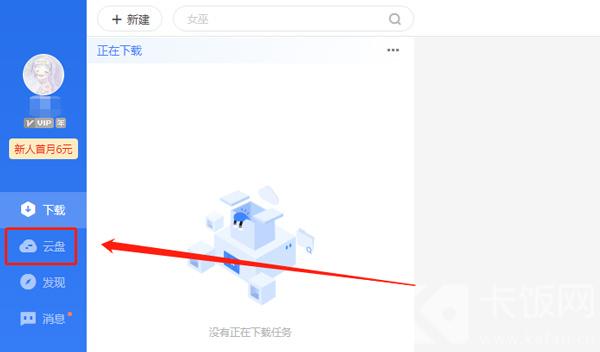
2、然后在云盘中,找到我们需要取回本地的文件;
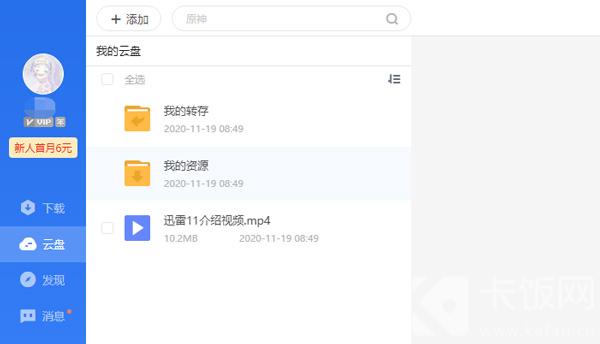
3、找到文件之后,勾选需要取回本地的文件,在右侧出现预览后,点击【取回】;
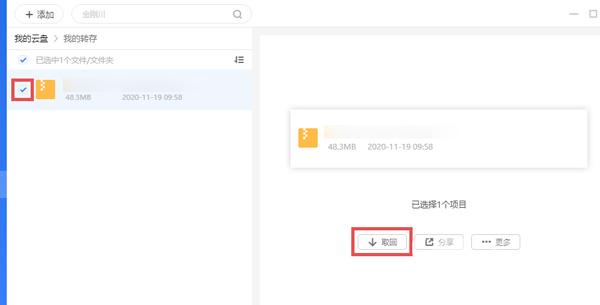
4、在取回文件窗口中,设置取回文件保存路径,点击【立即取回】等待下载完成即可;
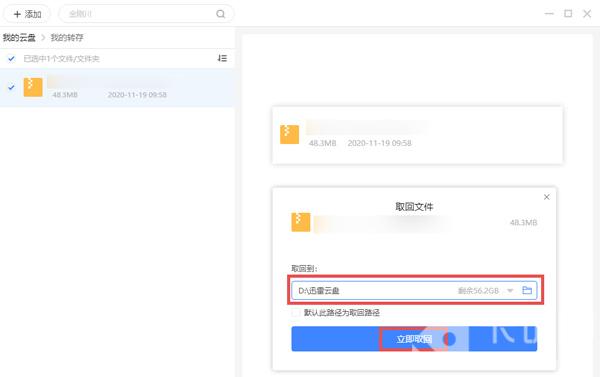
5、使用手机版的用户,需要先在app中我的页面,点击右上角选择齿轮【设置】中设置文件保存位置;
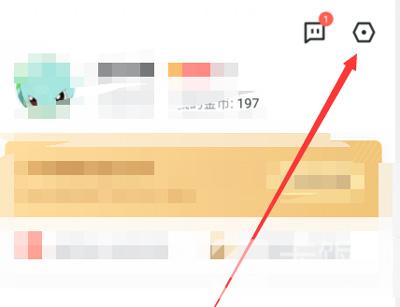
6、在设置中,选择【下载/上传设置】一项,进入设置文件下载或上传等各项设置;
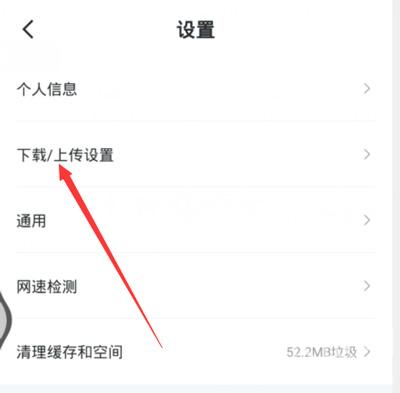
7、点击最下方的【选择存储路径】,设置下载后的文件所保存文件夹;
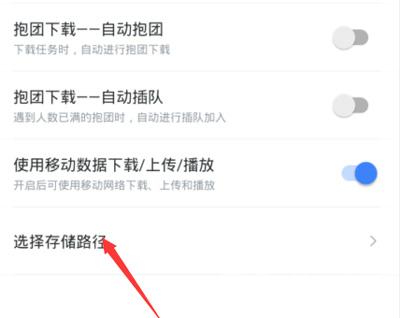
8、点击【内置存储卡】选项;
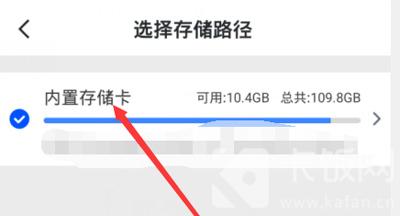
9、选择需要将迅雷下载的文件保存的文件夹,点击进入文件夹后,点击下方【保存当前路径】;
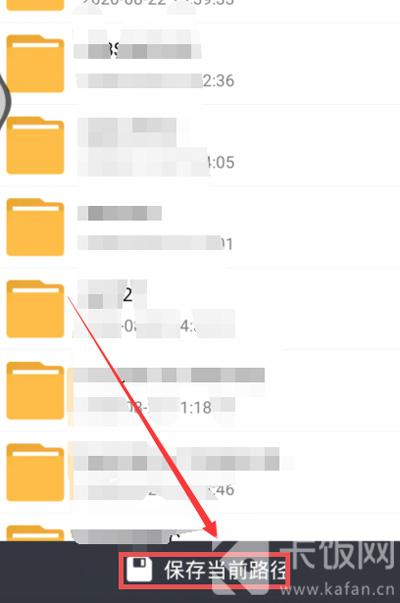
10、最后,返回自己的云盘中,勾选需要取回的文件,点击左下角的【取回】,等待下载完成即可。
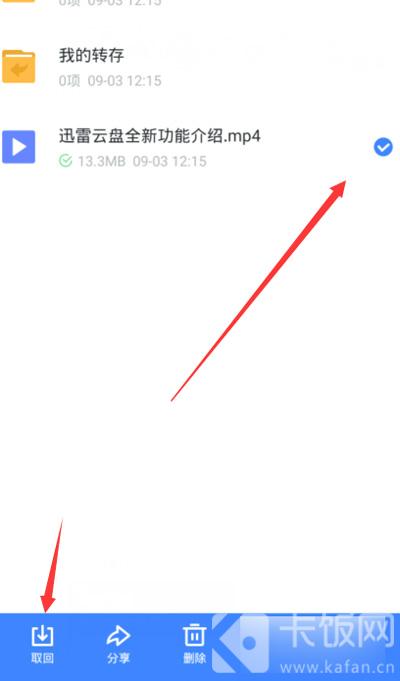
以上就是迅雷云盘怎么取回本地的全部内容了,希望以上内容对您有所帮助!

打造万能Windows封装包 封装软件包
打造万能Windows封装包 对于那些经常需要给朋友攒机或者重新安装操作系统的电脑高手来说,每次安装Windows系统所经历的漫长等待无异于一次折磨。虽然身边有(29)人阅读时间:2024-10-07
修改注册表加快Windows(修改注册表加快网速)
修改注册表加快Windows 7关机速度 关机更迅速,操作简单方便,何乐而不为呢! 在Windows7系统的“开始”菜单的搜索框中输入“regedit”打开注册(26)人阅读时间:2024-10-07
windows关闭默认共享(windows7关闭默认共享)
windows关闭默认共享 一、运行–CMD–net share 会显示你的电脑的共享情况 二、如果有些没有关闭:net share c$ /d net sha(20)人阅读时间:2024-10-07
windows安装redis缓存使用图文教程(window 安装redis)
windows安装redis缓存使用图文教程 下载安装 通过https://github.com/mythz/redis-windows这里可以直接下载,然后解(23)人阅读时间:2024-10-07打造万能Windows封装包 封装软件包
 打造万能Windows封装包 对于那些经常需要给朋友攒机或者重新安装操作系统的电脑高手来说,每次安装Windows系统所经历的漫长等待无异于一次折磨。虽然身边有..2024-10-07
打造万能Windows封装包 对于那些经常需要给朋友攒机或者重新安装操作系统的电脑高手来说,每次安装Windows系统所经历的漫长等待无异于一次折磨。虽然身边有..2024-10-07修改注册表加快Windows(修改注册表加快网速)
 修改注册表加快Windows 7关机速度 关机更迅速,操作简单方便,何乐而不为呢! 在Windows7系统的“开始”菜单的搜索框中输入“regedit”打开注册..2024-10-07
修改注册表加快Windows 7关机速度 关机更迅速,操作简单方便,何乐而不为呢! 在Windows7系统的“开始”菜单的搜索框中输入“regedit”打开注册..2024-10-07windows关闭默认共享(windows7关闭默认共享)
 windows关闭默认共享 一、运行–CMD–net share 会显示你的电脑的共享情况 二、如果有些没有关闭:net share c$ /d net sha..2024-10-07
windows关闭默认共享 一、运行–CMD–net share 会显示你的电脑的共享情况 二、如果有些没有关闭:net share c$ /d net sha..2024-10-07windows安装redis缓存使用图文教程(window 安装redis)
 windows安装redis缓存使用图文教程 下载安装 通过https://github.com/mythz/redis-windows这里可以直接下载,然后解..2024-10-07
windows安装redis缓存使用图文教程 下载安装 通过https://github.com/mythz/redis-windows这里可以直接下载,然后解..2024-10-07